Dashboard
In questa guida
Nella Dashboard della tua utenza sono raggruppate le scorciatoie per le funzioni principali di Dipendenti in Cloud, al fine di semplificare la navigazione all'interno della piattaforma.
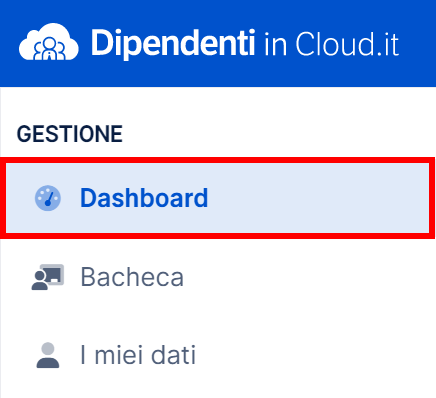
All'interno di questa scheda puoi prendere visione delle operazioni in attesa di gestione all'interno della tua utenza, ordinate ed etichettate con colori differenti sulla base della loro urgenza.
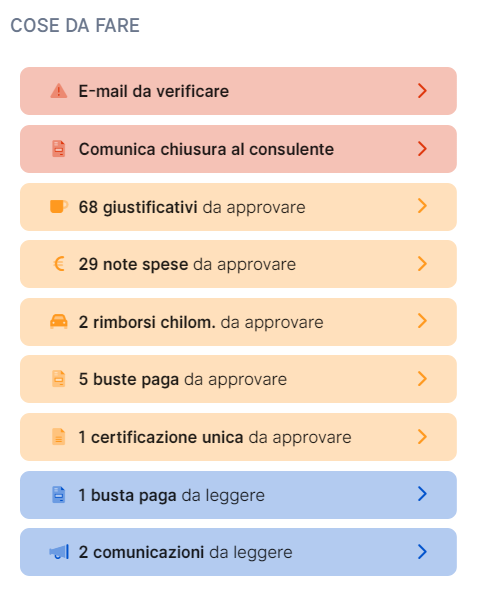
Le notifiche presenti all'interno di questa finestra si distinguono sulla base di tre colorazioni:
→ Rosso: sono le notifiche più urgenti, come la Chiusura del mese quando in prossimità degli ultimi giorni del mese stesso oppure come la Verifica dell'indirizzo e-mail d'accesso.
→ Arancione: sono le notifiche inerenti all'approvazione di Giustificativi, Note spese, Rimborsi chilometrici e alla conferma di Buste paga e Certificazioni uniche.
→ Blu: sono le notifiche riguardanti ciò che è in attesa di lettura, come ad esempio Buste paga, Documenti o Comunicazioni in bacheca.
✎ | Cliccando sull'avviso di tuo interesse vieni reindirizzato automaticamente alla sezione di riferimento, così da poter intervenire correttamente per la sua risoluzione. Una volta adempiuto a quanto indicato dal promemoria, la notifica viene eliminata. |
All'interno di questa finestra puoi prendere visione delle Assenze, dei dipendenti in Smart Working e delle Trasferte previste per i prossimi sette giorni.
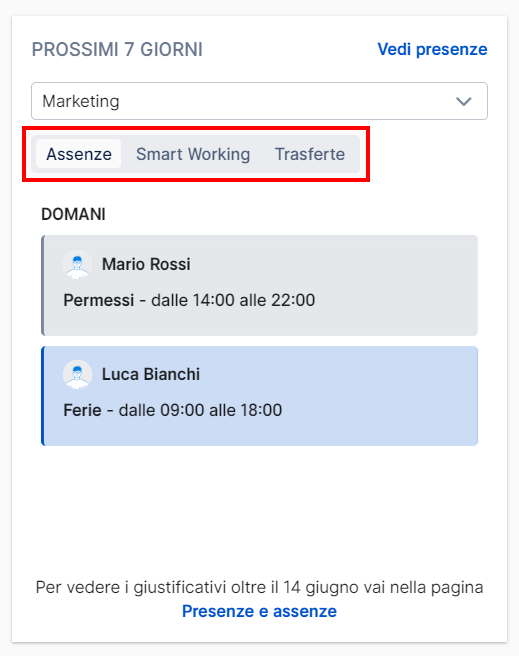
Puoi filtrare la visualizzazione dei giustificativi sulla base dei gruppi creati a sistema, così da fare un controllo mirato, oppure visualizzare tutti i dipendenti presenti nell'account.
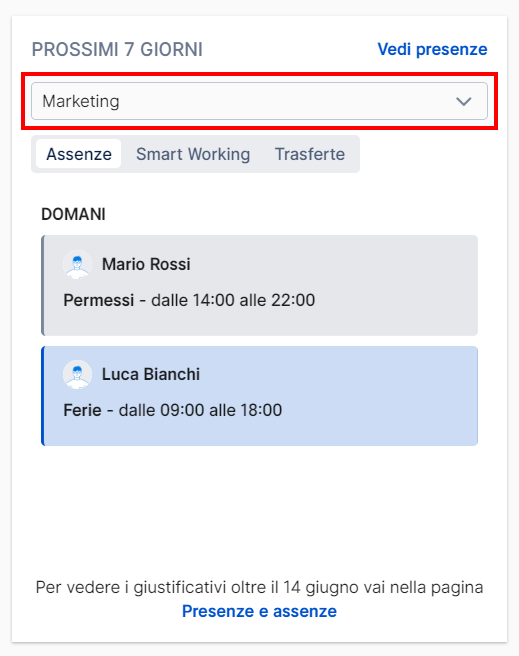
➥ | Attenzione Consigliamo la suddivisione in gruppi per mantenere al massimo dell'efficienza la navigazione all'interno della piattaforma, e velocizzare il caricamento degli elementi nelle varie sezioni del programma e della Dashboard. |
Per accedere direttamente al foglio presenze dei dipendenti, così da modificare e aggiungere giustificativi al loro orario, clicca sulla voce Vedi presenze.
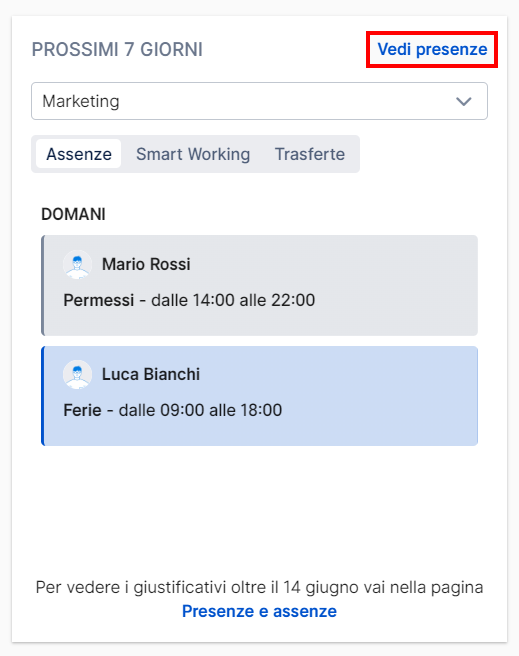
In alternativa puoi cliccare la voce Presenze e assenze posizionata sul fondo della finestra, potendo così visionare anche i giustificativi più in là nel tempo.

Da questa sezione puoi prendere visione di chi, sulla base delle presenze inserite nella sezione Presenze e assenze o dei turni gestiti dalla sezione Gestione turni, risulta al lavoro per la giornata odierna.
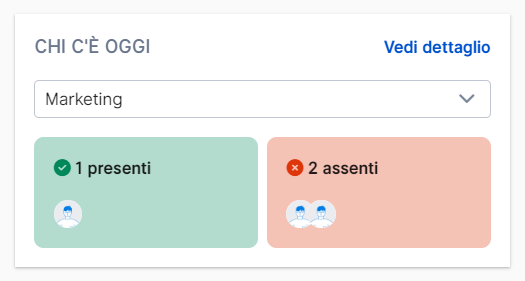
➥ | Attenzione Questa funzione fa riferimento alle ore di presenza gestite tramite foglio presenze, e non viene influenzata dalle timbrature dei dipendenti. Ciò significa che se un dipendente non timbra la sua presenza ma da contratto è associato a delle ore di lavoro, allora il sistema lo indicherà presente a meno che non si intervenga con i dovuti giustificativi di assenza. |
Puoi filtrare la visualizzazione sulla base dei gruppi creati a sistema, così da fare un controllo mirato, oppure visualizzare tutti i dipendenti presenti nell'account.
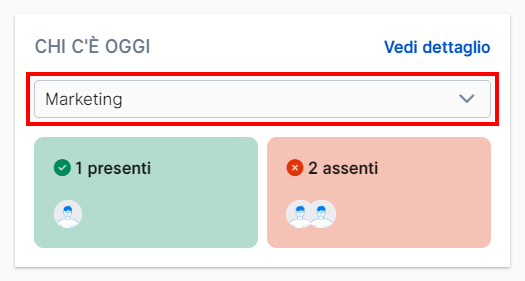
Per analizzare nel dettaglio quali sono i dipendenti presenti e quali quelli assenti, seleziona la voce Vedi dettaglio.
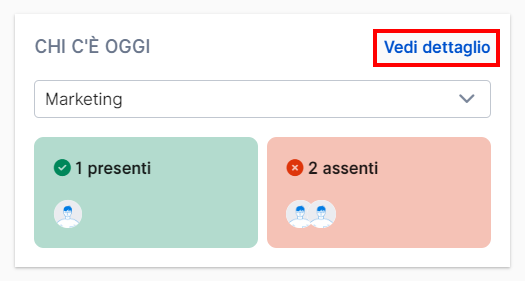
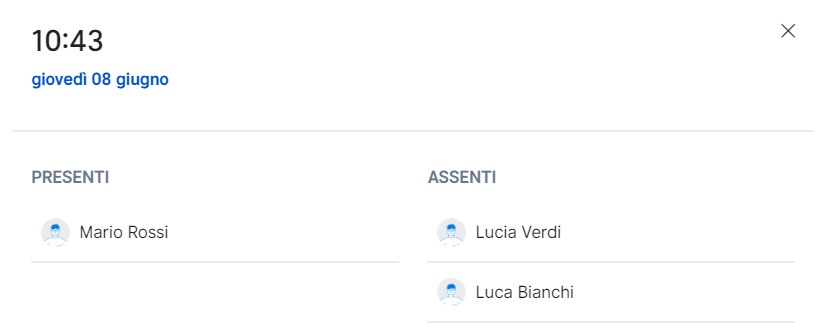
Se collegato anche a un'anagrafica dipendente che prevede la timbratura, potrai procedere convalidando il tuo orario direttamente dal banner presente nella parte alta della Dashboard.
Clicca per inserire la timbratura d'inizio lavoro o la fine della tua pausa pranzo:

Una volta terminato il turno, clicca per convalidare la fine del tuo orario di lavoro o l'inizio della tua pausa pranzo:

Se sei un amministratore non proprietario dell'account aziendale e sei connesso ad una tua anagrafica dipendente, nel caso in cui tu non abbia i permessi per gestire autonomamente i tuoi Giustificativi e le tue Note spese o Rimborsi chilometrici, potrai verificare quali delle tue richieste non sono ancora state gestite.
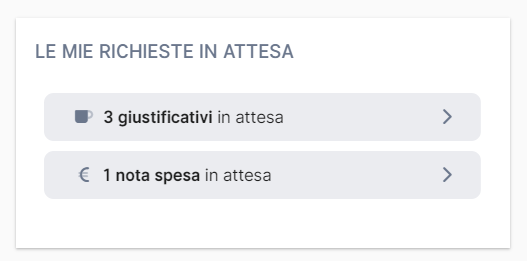
Cliccando sulla notifica inerente ai Giustificativi, vieni rimandato alla pagina del tuo foglio presenze.
Selezionando invece la notifica relativa ad eventuali Note spese o Rimborsi chilometrici in attesa, vieni indirizzato alla sezione Spese e viaggi.
All'interno della Dashboard, nel caso in cui il tuo account amministrativo sia collegato ad un'anagrafica dipendente personale, potrai anche monitorare le rimanenze della mensilità corrente.
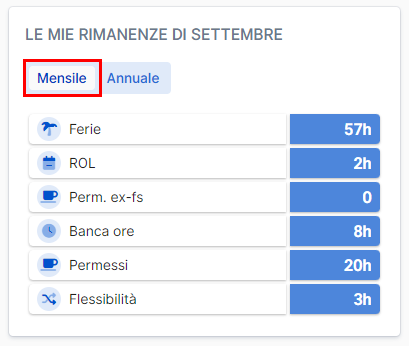
In alternativa potrai prendere visione delle rimanenze sull'anno corrente.
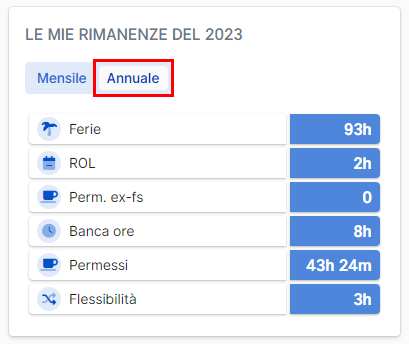
➥ | Attenzione Dipendenti in cloud gestisce i residui solo in termini di ore, dunque non è possibile impostare la visualizzazione delle rimanenze nella sezione Dashboard dell'utenza aperta da browser in formato giornaliero anziché orario. |
Nel caso fossi interessato ad approfondire la tua conoscenza del gestionale di Dipendenti in Cloud e associato a un'utenza da proprietario aziendale, da questa sezione puoi decidere se iscriverti ai nostri webinar introduttivi alla piattaforma.
Clicca sul pulsante corrispondente ai webinar di tuo interesse per partecipare alla loro messa in onda.
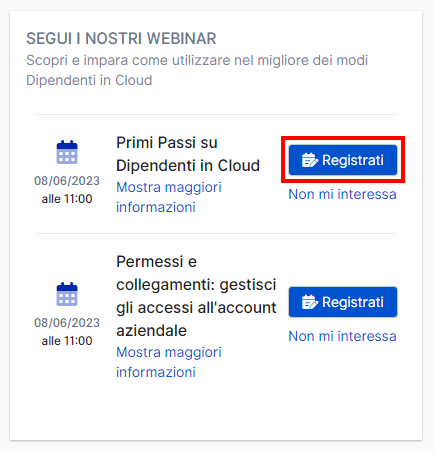
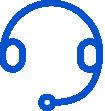 | Se durante la visione dei nostri webinar dovessero sorgere dubbi riguardo all'utilizzo del gestionale, contatta il nostro servizio di assistenza tramite chat presente nel tuo account o all'indirizzo info@dipendentincloud.it |
